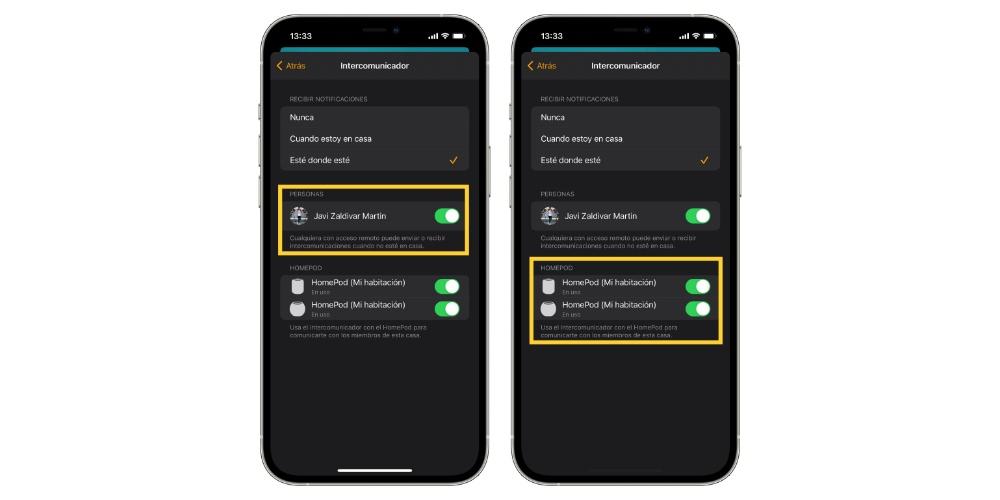هناك طريقة مجانية تماما من خلالها تفاح يسمح لجميع مستخدميه بالاتصال بين أجهزة Apple الموجودة في نفس المنزل وبالتالي تم تكوينها في تطبيق Home. نحن نتحدث عن الاتصال الداخلي وفي هذا المنشور نريد أن نخبرك بكل ما تحتاج لمعرفته حول هذه الوظيفة.
ما هو الاتصال الداخلي وما الغرض منه؟
الاتصال الداخلي هو وظيفة طورتها Apple لتمكين الاتصال الصوتي بين أجهزة الشركة المختلفة ، بشرط أن تكون هذه الأجهزة داخل نفس المنزل ، وبالطبع يتم تكوينها في تطبيق Home. لذلك من خلال الاتصال الداخلي يمكنك إخطار الجميع في نفس الوقت عن طريق إرسال رسالة صوتية لجميع أفراد المنزل. على سبيل المثال ، يمكنك الإعلان عن أن العشاء جاهز أو أنك ببساطة بحاجة إلى مساعدة في مهمة ما.
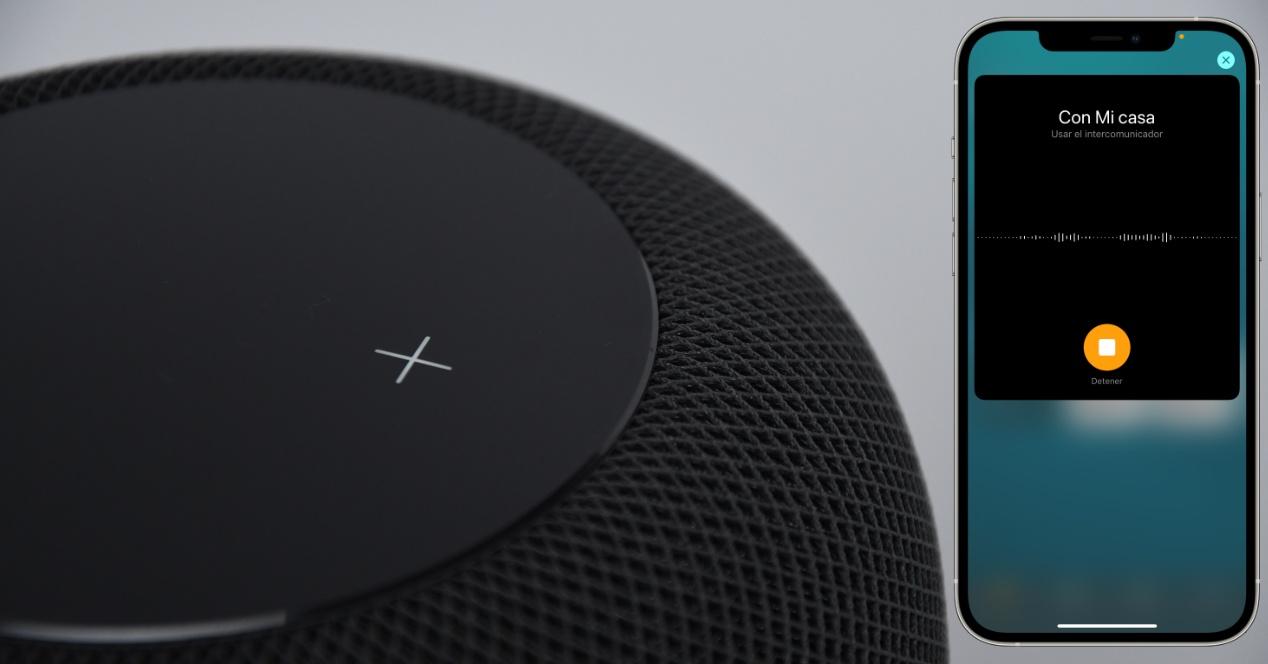
التكوين الضروري
بادئ ذي بدء ، عليك أن تضع في اعتبارك أنه لتتمكن من استخدام الاتصال الداخلي ، يجب أن يتم تحديث أجهزتك إلى سلسلة من الإصدارات. يجب أن تحتوي أجهزة IOS ، على الأقل ، آيفون تم تثبيت الإصدار 14.2 ، ويحدث الأمر نفسه مع أجهزة iPad ، التي يجب أن تقوم بتثبيت الإصدار 14.2 من iPadOS أو إصدار أحدث. ل التفاح ووتش، الإصدار المطلوب هو watchOS 7.1 أو أحدث.
قم بإعداد الاتصال الداخلي
لتتمكن من استخدام هذه الوظيفة ، عليك أولاً تحديث جميع أجهزة HomePods و / أو HomePod مصغرة إلى أحدث إصدار متاح من البرامج ، بالإضافة إلى وجود إصدارات نظام التشغيل اللازمة لبقية الأجهزة كما قلنا لك من قبل . بمجرد تحديث جميع الأجهزة التي ستستخدم الاتصال الداخلي من خلالها ، سيتم تفعيلها تلقائيًا.
قم بتكوين الإعدادات لتتمكن من استخدامها.
بمجرد استيفاء الأجهزة للمتطلبات لتتمكن من استخدام الاتصال الداخلي ، يجب عليك التهيئة عندما تريد أن يتلقى جهازك أو أجهزتك إشعارات منها ، واختيار أفراد أسرتك الذين يمكنهم الوصول إلى الاتصال الداخلي بالإضافة إلى مكبر صوت HomePod الذي يمكن استخدامه هو - هي. للقيام بذلك عليك فقط اتباع الخطوات التالية.
- افتح تطبيق Home على iPhone أو iPad أو iPod Touch.
- المس الصفحة الرئيسية ثم إعدادات الصفحة الرئيسية.
- انقر فوق الاتصال الداخلي وحدد الإعدادات التي تريد تعيينها.
- اضغط على رجوع ، ثم انقر فوق موافق.
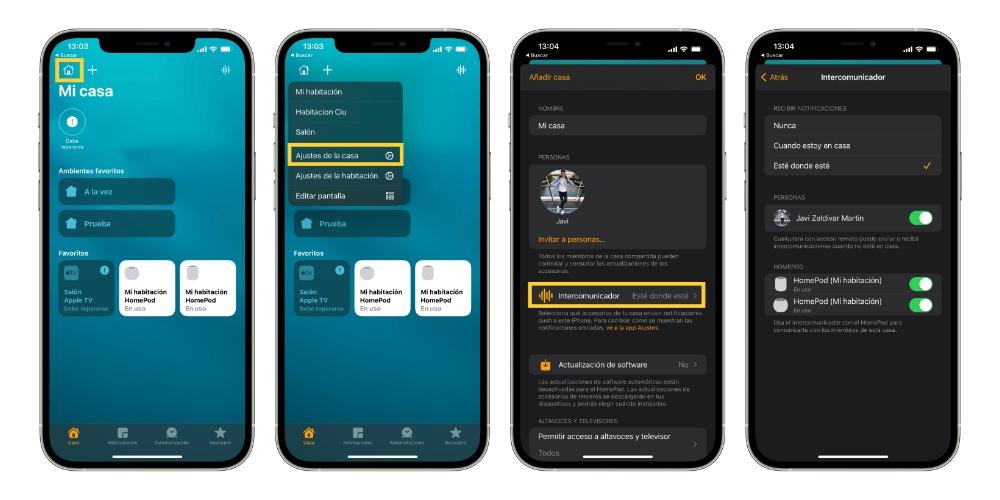
من خلال هذه الخطوات البسيطة ، يمكنك تكوين استخدام الاتصال الداخلي حسب رغبتك ، وحتى القدرة على إخطارك بالرسائل عندما لا تكون في المنزل واختيار HomePod الذي يمكنك من خلاله استخدام هذه الوظيفة الرائعة.
حتى تتمكن من إرسال رسالة
هناك العديد من الطرق لإرسال رسالة عبر الاتصال الداخلي ، أولاً يمكنك أن تطلب من Siri أو حتى استخدام تطبيق Home للقيام بذلك. بالإضافة إلى ذلك ، يمكنك استخدام ملفات AirPods أو سماعات Beats لإرسال واستقبال رسائل الاتصال الداخلي إذا كانت متصلة بجهاز iOS أو iPadOs أو watchOS. سيتم إرسال الرسالة إلى جميع سماعات HomePod المحددة في تطبيق Home وكذلك إلى جميع الأجهزة التي تم تشغيل إشعارات الاتصال الداخلي بها.
اسأل سيري
إذا كنت تريد استخدام Siri لإرسال رسالة اتصال داخلي ، فما عليك سوى استخدام HomePod و HomePod mini و اي فون, بادأو iPod Touch أو Apple Watch أو AirPods أو CarPlay وقل شيئًا مثل:
- "يا Siri ، الاتصال الداخلي" حان وقت الاستيقاظ "".
- "يا Siri ، اسأل الجميع" هل أطعمت الكلب؟ "يمكنك أيضًا إرسال رسالة خاصة إلى HomePod أو غرفة تقول شيئًا مثل:
- "يا Siri ، أعلن عن الطابق العلوي" الفيلم يبدأ "".
- "يا Siri ، اسأل في المطبخ" ماذا على الإفطار؟ "
استخدم تطبيق المنزل
إذا كنت تريد استخدام تطبيق Home لإرسال رسالة اتصال داخلي ، فما عليك سوى اتباع الخطوات التالية.
- افتح تطبيق Home على iPhone أو iPad أو iPod Touch.
- في علامة التبويب الصفحة الرئيسية ، انقر فوق رمز التردد الموجود في الزاوية اليمنى العليا من الشاشة.
- قل رسالتك.
- عند الانتهاء ، انقر فوق "موافق".
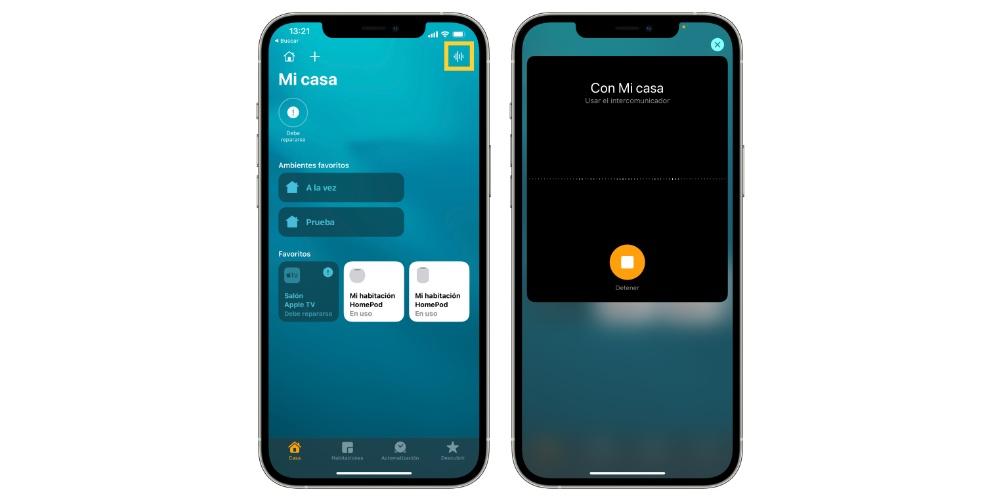
الرد ممكن ايضا
في اللحظة التي يستقبلها أي جهاز يمكنه استقبال رسالة اتصال داخلي ، ستتمكن من الرد على هذه الرسالة. إذا كانت الرسالة المستلمة تحتوي أيضًا على باقي المنزل كمستلمين ، فسيتم سماع إجابتك ، بنفس الطريقة ، على جميع الأجهزة في المنزل التي تم تنشيط الإشعارات بها ، من ناحية أخرى ، إذا تم إرسال الرسالة إلى غرفة معينة ، سيتم إرسال الرد فقط إلى HomePod أو الجهاز الذي أرسل الرسالة الأولى. بهذه الطريقة يمكنك تقديم إجابات مثل:
- "يا Siri ، رد" سأكون على الفور ".
- "يا Siri ، أجب" لقد أطعمته هذا الصباح ".
إذا كنت تريد إرسال الرد إلى متحدث معين فقط ، فسيتعين عليك أن تقول شيئًا مثل:
- "يا Siri ، أجب في غرفة المعيشة" ما الفيلم الذي تشاهده؟ "
- "مرحبًا Siri ، رد أدناه" سأكون هناك خلال 5 دقائق "".
ألا تريد أن تنزعج؟ إيقاف أو الحد من الإخطارات
بشكل افتراضي ، يتلقى جميع أفراد الأسرة إشعارات الاتصال الداخلي على جميع أجهزتهم المتوافقة في الداخل ، ومع ذلك يمكن تغيير ذلك حيث يمكنك تعطيل إشعارات الاتصال الداخلي على أجهزة iOS و iPadOS و watchOS ، وبالتالي لا تستقبلها إلا عندما تكون في المنزل أو في المنزل أنهم يصلون إليك دائمًا. بالإضافة إلى ذلك ، يجب أن تعلم أنه لتلقي الإخطارات من الاتصال الداخلي على جهازك ، يجب عليك تنشيط خدمات الموقع ، لذلك عليك الانتقال إلى الإعدادات> سياسة> الموقع.
لتخصيص الإشعارات التي يمكن أن تتلقاها من جهاز الاتصال الداخلي ، عليك اتباع الخطوات التالية.
- في تطبيق Home ، انقر على رمز الصفحة الرئيسية وانقر على إعدادات الصفحة الرئيسية.
- اضغط على الاتصال الداخلي.
- قم بإجراء أي من العمليات التي يعرضونها لك.
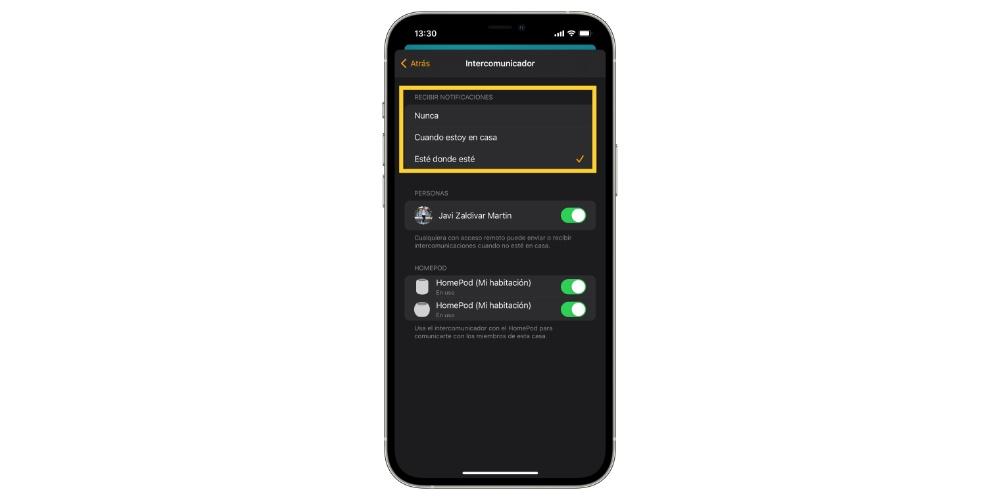
هذا يعطل الاتصال الداخلي
هناك خيار آخر يمكنك تنفيذه إذا كنت لا ترغب في تلقي رسائل أو إشعارات من جهاز الاتصال الداخلي وهو إلغاء تنشيط الاتصال الداخلي نفسه على مكبرات الصوت التي تختارها ، لذلك عليك تنفيذ الخطوات التالية.
- في تطبيق Home ، انقر فوق رمز Home ، ثم انقر فوق Home Settings (إعدادات الصفحة الرئيسية).
- اضغط على الاتصال الداخلي.
- قم بأي مما يلي:
- قم بإيقاف تشغيل الاتصال الداخلي لجهاز HomePod: على HomePod ، قم بإيقاف تشغيل HomePod.
- قم بإيقاف تشغيل الاتصال الداخلي لأحد أفراد الأسرة: في الأشخاص ، قم بإيقاف تشغيل فرد الأسرة الذي لا تريد إرسال أو استقبال رسائل الاتصال الداخلي على أجهزة iOS و iPadOS و watchOS.